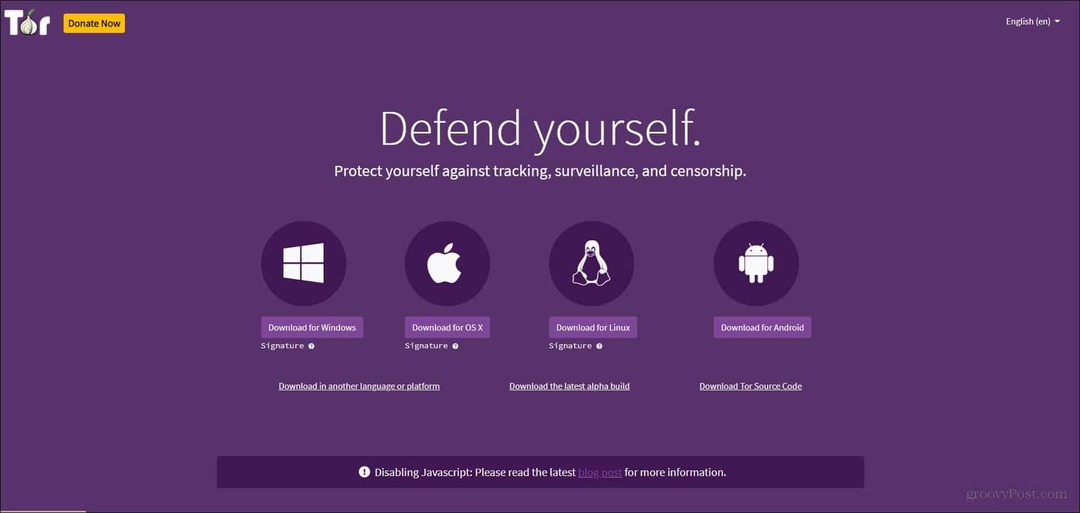Paskutinį kartą atnaujinta

„Excel“ klaida yra ženklas, kad skaičiavimas ar formulė nepateikė rezultato. „Excel“ klaidas galite paslėpti keliais skirtingais būdais. Štai kaip.
Tobuloje „Microsoft Excel“ skaičiuoklėje nėra klaidų – ar taip?
„Excel“ išmes klaidos pranešimą, kai negali atlikti skaičiavimo. Yra daugybė priežasčių, bet jūs turėsite tai išsiaiškinti ir išspręsti. Tačiau ne kiekviena klaida gali būti išspręsta.
Jei nenorite išspręsti problemos arba tiesiog negalite, galite nuspręsti nepaisyti „Excel“ klaidų. Galite nuspręsti tai padaryti, jei klaida nepakeis matomų rezultatų, bet nenorite matyti pranešimo.
Jei nesate tikri, kaip nepaisyti visų Microsoft Excel klaidų, atlikite toliau nurodytus veiksmus.
Kaip paslėpti klaidų indikatorius programoje „Excel“.
Neteisingai panaudojote formulę? Užuot pateikęs neteisingą rezultatą, „Excel“ parodys klaidos pranešimą. Pavyzdžiui, galite pamatyti a #DIV/0 klaidos pranešimas, jei bandysite padalyti reikšmę iš nulio. Taip pat galite matyti kitus ekrane rodomus klaidų indikatorius, pvz., perspėjimo piktogramas šalia langelio, kuriame yra klaida.
Negalite paslėpti klaidos pranešimo nepakeitę naudojamos formulės ar funkcijos, bet tugalipaslėptiklaidos indikatorius. Taip bus mažiau akivaizdu, kad skaičiuoklės duomenys yra neteisingi.
Norėdami greitai paslėpti klaidų indikatorius programoje „Excel“:
- Atidarykite „Excel“ skaičiuoklę.
- Pasirinkite langelį (ar langelius), kuriuose yra klaidų pranešimai.
- Spustelėkite įspėjimo piktograma kuri pasirodo šalia langelių pasirinkus.
- Išskleidžiamajame meniu pasirinkite Ignoruoti klaidą.
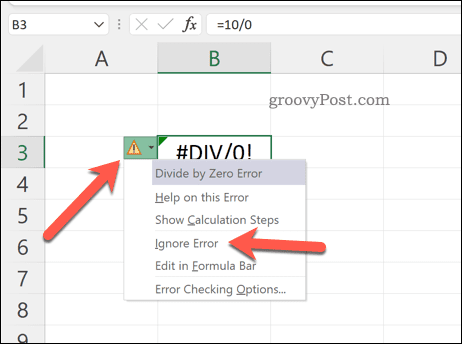
Įspėjimo piktograma išnyks, todėl klaida skaičiuoklėje bus rodoma diskretiškiau. Jei norite paslėpti pačią klaidą, turėsite atlikti toliau nurodytus veiksmus.
Kaip naudoti IFERROR programoje „Excel“, kad paslėptumėte klaidas
Geriausias būdas sustabdyti klaidų pranešimų rodymą programoje „Excel“ yra naudoti IFERROR funkcija. IFERROR naudoja IF logiką, kad patikrintų formulę prieš grąžinant rezultatą.
Pavyzdžiui, jei langelis grąžina klaidą, grąžinkite reikšmę. Jei jis nepateikia klaidos, grąžinkite teisingą rezultatą. Galite naudoti IFERROR, kad paslėptumėte klaidų pranešimus ir „Excel“ skaičiuoklėje nebūtų klaidų (bent jau vizualiai).
IFERROR formulės struktūra yra =IFERROR(reikšmė, vertė_jei_klaida). Jums reikės pakeisti vertė su įdėta funkcija arba skaičiavimu, kuriame gali būti klaida. Pakeiskite vertė_jei_klaida su pranešimu arba reikšme, kurią Excel turėtų pateikti vietoj klaidos pranešimo.
Jei nenorite, kad būtų rodomas klaidos pranešimas, naudokite tuščią teksto eilutę (pvz., “”) vietoj to.
Norėdami naudoti IFERROR programoje Excel:
- Atidarykite „Excel“ skaičiuoklę.
- Pasirinkite tuščią langelį.
- Formulės juostoje įveskite IFERROR formulę (pvz., =IFERROR(10/0,"")
- Paspauskite Įeikite norėdami pamatyti rezultatą.
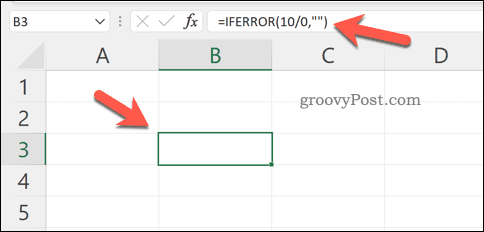
IFERROR yra paprastas, bet galingas įrankis, skirtas paslėpti Excel klaidas. Jame galite įdėti kelias funkcijas, bet norėdami tai išbandyti, įsitikinkite, kad jūsų naudojama funkcija yra skirta klaidos grąžinimui. Jei klaida nepasirodo, žinosite, kad ji veikia.
Kaip išjungti klaidų ataskaitų teikimą programoje „Excel“.
Jei norite visiškai išjungti klaidų ataskaitų teikimą programoje „Excel“, galite tai padaryti. Taip užtikrinama, kad jūsų skaičiuoklėje nebus klaidų, tačiau jums nereikia naudoti tokių sprendimų kaip IFERROR.
Galite nuspręsti tai padaryti norėdami paruošti skaičiuoklę spausdinimui (net jei yra klaidų). Kadangi programoje „Excel“ išjungus klaidų ataskaitų teikimą, jūsų duomenys gali būti neišsamūs arba neteisingi, nerekomenduojame jų išjungti gamybiniam naudojimui.
Norėdami išjungti klaidų ataskaitų teikimą programoje „Excel“.:
- Atidarykite savo Excel dokumentą.
- Ant juostelės paspauskite Failas.
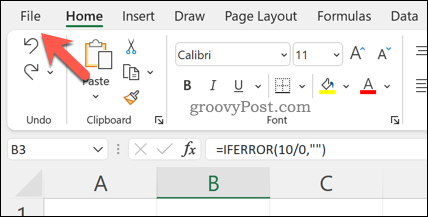
- Į Failas, paspauskite Galimybės (arba Daugiau > Galimybės).
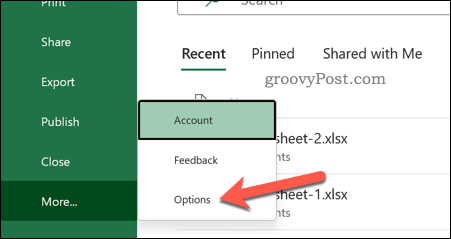
- Į „Excel“ parinktys, paspauskite Formulės.
- Panaikinkite žymėjimą Įgalinti fono klaidų tikrinimą žymimasis langelis.
- Paspauskite Gerai išsaugoti.
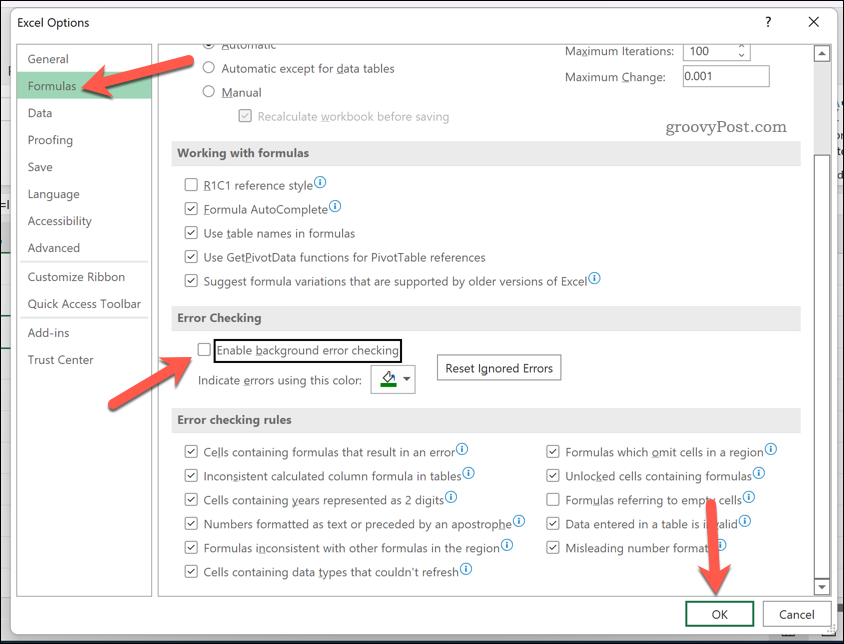
„Microsoft Excel“ problemų sprendimas
Jei atlikote aukščiau nurodytus veiksmus, turėtumėte nepaisyti visų „Excel“ skaičiuoklės klaidų. Nors ne visada įmanoma išspręsti „Excel“ problemą, jums jos nereikia matyti. IFERROR veikia gerai, bet jei norite greitai pataisyti, visada galite visiškai išjungti pranešimų apie klaidas teikimą.
„Excel“ yra galingas įrankis, tačiau tik tada, kai jis veikia tinkamai. Jums gali tekti toliau šalinti triktis, jei „Excel“ nuolat stringa, tačiau atnaujinimas arba paleidimas iš naujo dažniausiai tai išspręs.
Jei turite a Microsoft 365 prenumerata, taip pat galite pabandyti „Office“ diegimo taisymas. Jei failas yra kaltas, pabandykite dokumentų failų taisymas vietoj to.
Kaip rasti „Windows 11“ produkto kodą
Jei jums reikia perkelti „Windows 11“ produkto kodą arba tiesiog jo reikia švariai įdiegti OS,...
Kaip išvalyti „Google Chrome“ talpyklą, slapukus ir naršymo istoriją
„Chrome“ puikiai išsaugo naršymo istoriją, talpyklą ir slapukus, kad optimizuotų naršyklės veikimą internete. Jos kaip...
Kainų suderinimas parduotuvėje: kaip gauti kainas internetu perkant parduotuvėje
Pirkimas parduotuvėje nereiškia, kad turite mokėti didesnę kainą. Dėl kainų atitikimo garantijų galite gauti nuolaidų internetu apsipirkdami...
Kaip padovanoti „Disney Plus“ prenumeratą su skaitmenine dovanų kortele
Jei jums patiko „Disney Plus“ ir norite juo pasidalinti su kitais, štai kaip nusipirkti „Disney+“ dovanų prenumeratą...